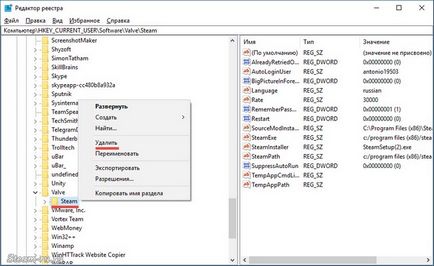Как да премахнете напълно пара от компютъра - 3 начина
Забележка. че с парна заличава всички игри и запишете изтегления добавката. Тези файлове могат да бъдат спасени чрез копиране на папката C: \ Program Files (x86) \ Steam \ steamapps на друго място (например корен) на твърдия диск.
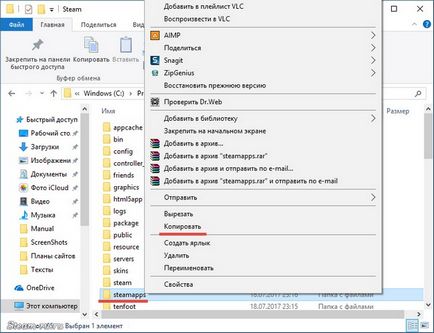
Steamapps път към папка на вашия компютър може да се различава. Щракнете с десния бутон върху иконата и отворете свойствата на Steam. В прозореца Свойства на вгледате в работната директория - в него и трябва да се търси steamapps.
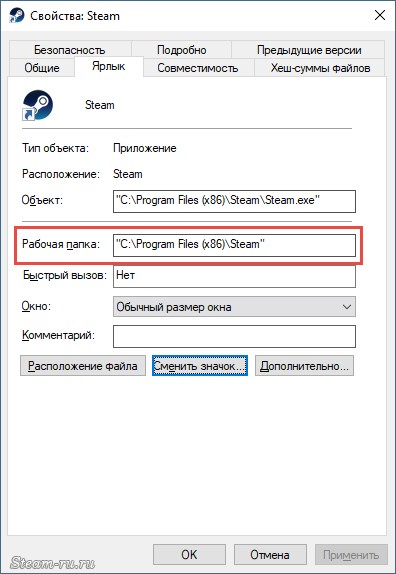
Сега за отстраняване на Steam.
Използвайте стандартен инструмент за премахване на софтуер за Windows. Преди това близо Steam, кликнете с десния бутон на мишката в областта за уведомяване на лентата на задачите (долния десен ъгъл на работния плот, където денонощно) и избор на излизане.
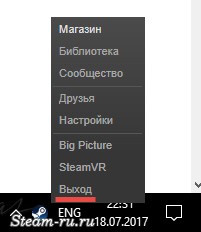
След това натиснете клавишната комбинация Win (Windows лого на клавиатурата) + R. В новия прозорец, озаглавен "Run", тип на контрола дума и натиснете "ОК".
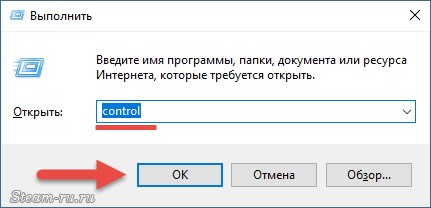
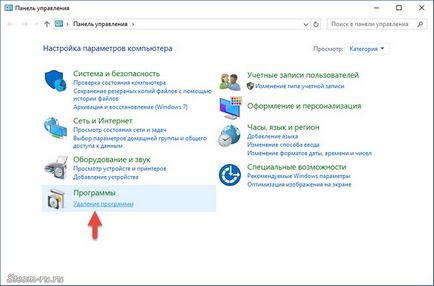
В списъка с програми, намерете пара. За да стане това по-лесно да се направи, подредите списъка с "името" на колона или от датата на монтажа. Изберете реда с клиента Steam и кликнете върху бутона "Изтриване" на горния панел.
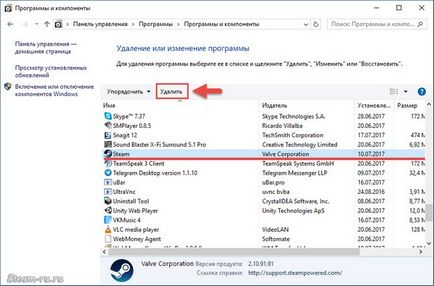
В прозореца Uninstaller, натиснете бутона отново "Delete".
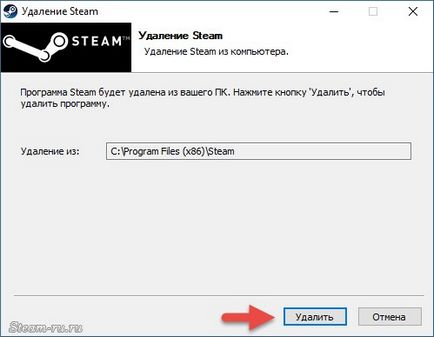
След изтриването, натиснете "Close" бутона в последния прозорец.
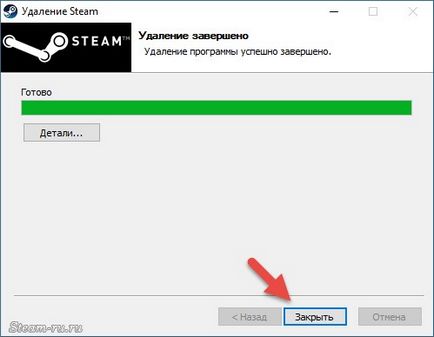
Ако процесът на премахване на стандартен инструмент Steam премахване на програми в Windows няма да започнат или се прекъсва с една грешка, така че някои файлове След като инсталирате програмата, тя е била нарушена. За да реши проблема, преинсталирате Steam. и едва след това се опитайте да го отстраните, също както е описано в Метод 1.
В този процес, описан в ръчно преместване на пара от компютъра и от регистъра на Windows, използвайте го само ако първите два метода не работи. Бъдете внимателни при работа с регистъра, тъй като премахването на грешни записи могат да навредят на операционната система, и то след това не се зареди или работят стабилно. Ако не уверени в своите способности, по-добре е да се обърнете към един по-опитен потребител.
Разберете коя папка е инсталиран Steam. Щракнете с десния бутон върху иконата на програмата и погледнете през прозореца със заглавие "Работна папка".
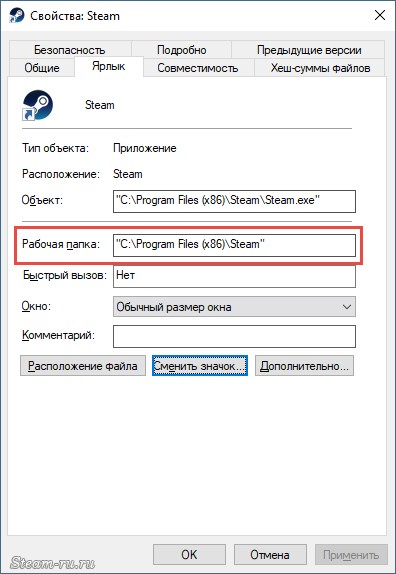
По подразбиране - е C: \ Program Files (x86) \ Steam \
Ако Steam работи, затворете го.
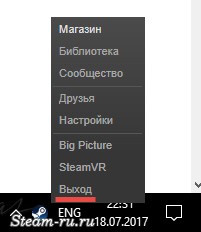
Изберете всички съдържанието на папката, щракнете с десния бутон и изберете "Изтриване". Ако искате да съхранявате игри, изтеглени чрез Steam, не изтривайте папка "steamapps" на (не забравяйте да премахнете селекцията). Също така, ако в допълнение към папката Steam съдържа файлове от други програми или игри, да ги премахнете от избора, също.
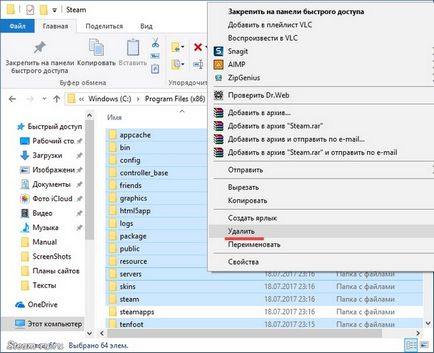
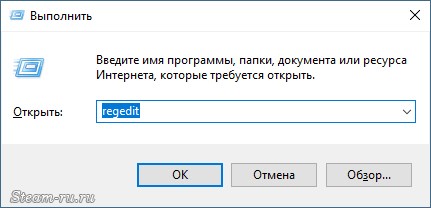
Във всеки случай, да направите резервно копие на системния регистър щракнете през главното меню File - Export и го запишете в основната директория на диск C, под всяко име на латиница.
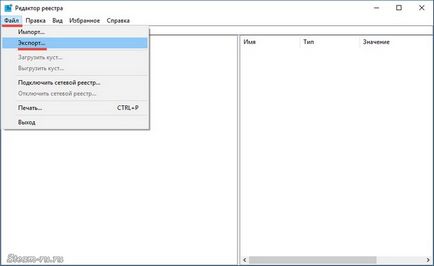
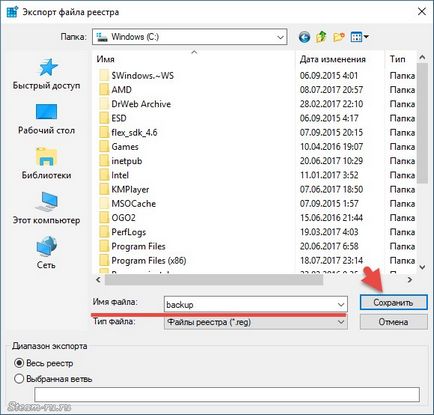
Ако сте на 32-битов Windows (дължина на думата се появява в областта на компютърните свойства), намерете клон
или, ако е по-малко 64, клон
и замина оттам папка Valve, като щракнете с десния бутон на мишката и изберете "Delete", както е показано на снимката по-долу.
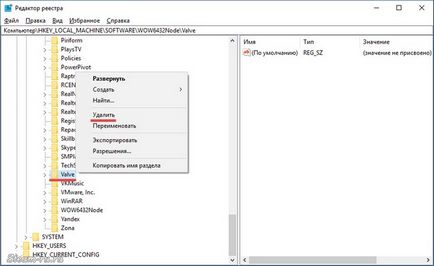
След това отворете клон
Пара и изтрийте папката от там.